Uno dei vantaggi della maggior parte delle distribuzioni Linux è il fatto che puoi eseguirle da una USB live, senza dover installare il sistema operativo stesso sulla tua macchina. Tuttavia, se per qualche motivo è necessario disporre di supporti di avvio per molte distribuzioni Linux, probabilmente penserai di ottenere un numero di unità USB diverse per ciascuna di esse. Bene, fortunatamente, non hai davvero bisogno di molte unità flash USB diverse, per ogni distribuzione Linux che vuoi eseguire. Quindi, se vuoi essere in grado di avviare più sistemi operativi basati su Linux dalla stessa USB avviabile, ecco come creare un multiboot USB:
Usa YUMI per creare USB multiboot su Windows
Se desideri avere più sistemi operativi Linux installati su una singola unità USB, tutti pronti per essere avviati ogni volta che vuoi, puoi utilizzare una pratica app chiamata YUMI per farlo. L'applicazione è disponibile solo per Windows (download), ma puoi usare Wine per eseguirla su un sistema Mac o Linux.
Nota: Sto eseguendo YUMI su un MacBook Air con macOS Sierra, usando Wine.
Per creare un multiboot USB utilizzando YUMI, puoi semplicemente seguire i passaggi indicati di seguito:
1. Avvia YUMI. Nella schermata principale dell'app, seleziona la lettera di unità corrispondente all'unità USB che si desidera utilizzare come USB avviabile.
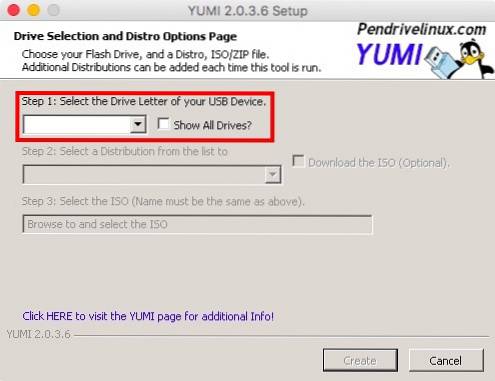
2. Avanti, seleziona il nome della distro si desidera installare. Installeremo Ubuntu come la prima distribuzione Linux avviabile. Anche, seleziona il file ISO per Ubuntu (o il sistema operativo che desideri installare). Al termine, fare clic su "Creare".
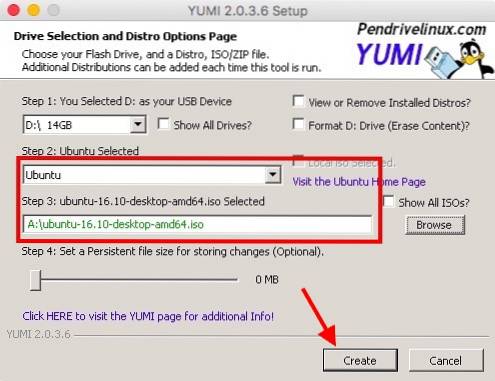
3. L'applicazione installerà i componenti richiesti sull'unità USB. Una volta terminato, ti verrà presentata una finestra di dialogo che ti chiede se desideri installare più distribuzioni. Clicca su "sì".
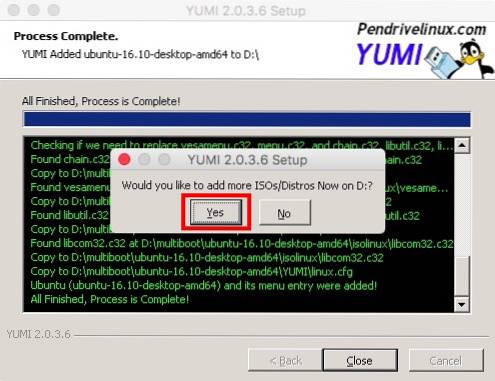
4. Sarai riportato alla schermata principale. Appena selezionare il nome del sistema operativo si desidera installare (sto usando il sistema operativo elementare). Anche, seleziona il file ISO per la distribuzione che desideri installare.
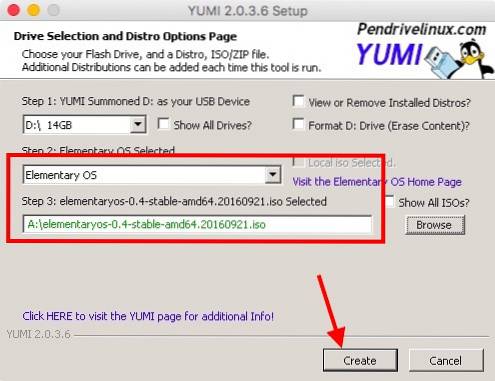
5. Una volta terminato il processo, ti verrà chiesto se desideri installare più distribuzioni. Puoi continua ad aggiungere tutte le distribuzioni che desideri sull'unità USB. Tuttavia, ci fermeremo a 2 distribuzioni per questo tutorial.
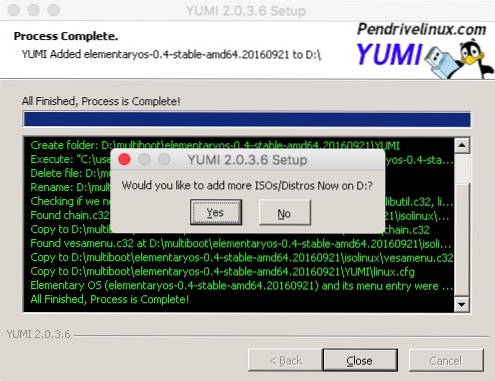
Ora hai un disco USB avviabile che puoi utilizzare per l'avvio dal vivo in uno qualsiasi dei sistemi operativi che hai installato su di esso. Se vuoi avviare una delle distribuzioni Linux che hai installato sull'unità USB, riavvia semplicemente il computer e utilizza l'unità USB come supporto di avvio. Il processo per farlo varia leggermente a seconda della marca del tuo laptop. Se stai usando un Mac, puoi consultare la nostra guida per fare lo stesso.
Esecuzione di YUMI su macOS Sierra con Wine
Se vuoi usare YUMI su un Mac, come me, puoi seguire i passaggi seguenti per farlo funzionare in pochissimo tempo.
1. Scarica Wine Staging dal sito ufficiale. Questo scaricherà un file .pkg sul tuo Mac, che puoi eseguire per installare Wine Staging sul tuo Mac.
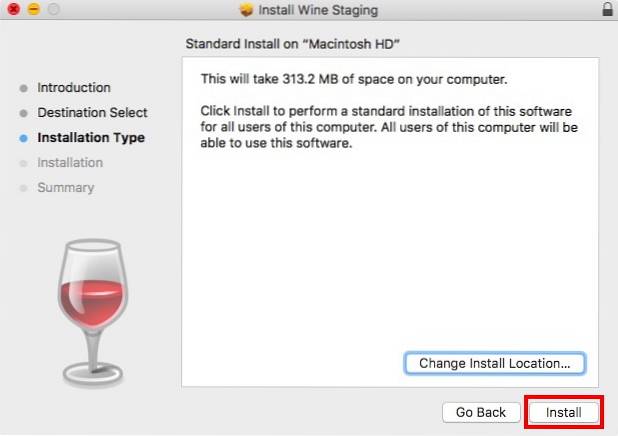
2. Dopo aver installato Wine, fai clic con il pulsante destro del mouse sul file YUMI.exe. Vai a "Aperto con"E seleziona"Messa in scena del vino"Dal menu.
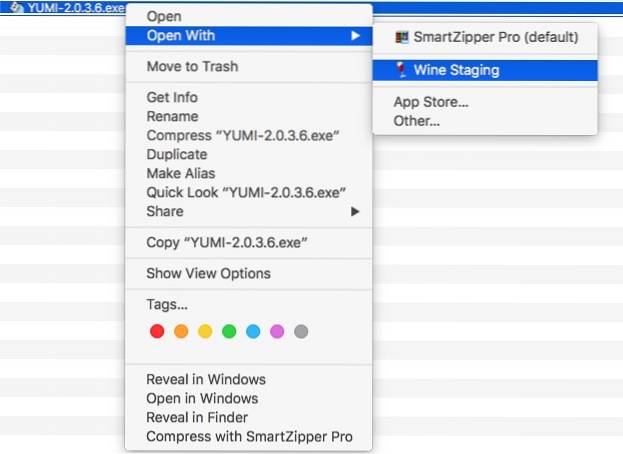
3. YUMI verrà avviato immediatamente sul tuo Mac, e puoi seguire i passaggi indicati nella sezione precedente per installare più distribuzioni Linux sulla tua unità USB.
Puoi utilizzare questo metodo per utilizzare YUMI su un Mac. Non l'ho provato su nessuna distribuzione Linux, ma il processo di esecuzione di YUMI su Linux utilizzando Wine dovrebbe essere simile all'esecuzione di YUMI su Mac.
VEDERE ANCHE: 10 devono avere app Linux da installare
Crea facilmente USB multiboot Linux con YUMI
Ora che sai come installare più distribuzioni Linux sulla stessa unità USB e avviare una qualsiasi di esse, sentiti libero di usare YUMI per installare quante più distribuzioni Linux sulla tua unità flash USB. Tuttavia, fai attenzione a consentire a ciascuno dei sistemi operativi almeno 4-8 GB di spazio sull'unità USB, per assicurarti che possano funzionare senza problemi.
Quindi, hai mai desiderato avere una singola unità USB con più distribuzioni Linux avviabili? Come l'hai gestita? Inoltre, se conosci altri metodi per creare un Live USB avviabile con più sistemi operativi basati su Linux, faccelo sapere nella sezione commenti qui sotto.
 Gadgetshowto
Gadgetshowto



